In diesen Anleitungen wird erläutert, wie Sie die Funktionalität von Google Workspace Flows durch das Erstellen benutzerdefinierter Schritte erweitern.
Folgen Sie unserer Kurzanleitung Rechner-Schritt mit Apps Script erstellen.
Mit Flows können Google Workspace-Nutzer Aufgaben in verschiedenen Diensten automatisieren, indem sie eine Reihe von Schritten kombinieren, ohne Code schreiben zu müssen. Durch das Erweitern von Abläufen können Nutzer die Funktionen Ihrer App als Schritte hinzufügen.
Sie können beispielsweise neue Verkaufsbotschaften mit einem Ablauf hervorheben, der Folgendes tut:
- Wird ausgelöst, wenn Sie eine E‑Mail erhalten.
- Fordert Gemini auf, die E‑Mail zusammenzufassen.
- Postet eine Nachricht zur E‑Mail in einem Chatbereich.
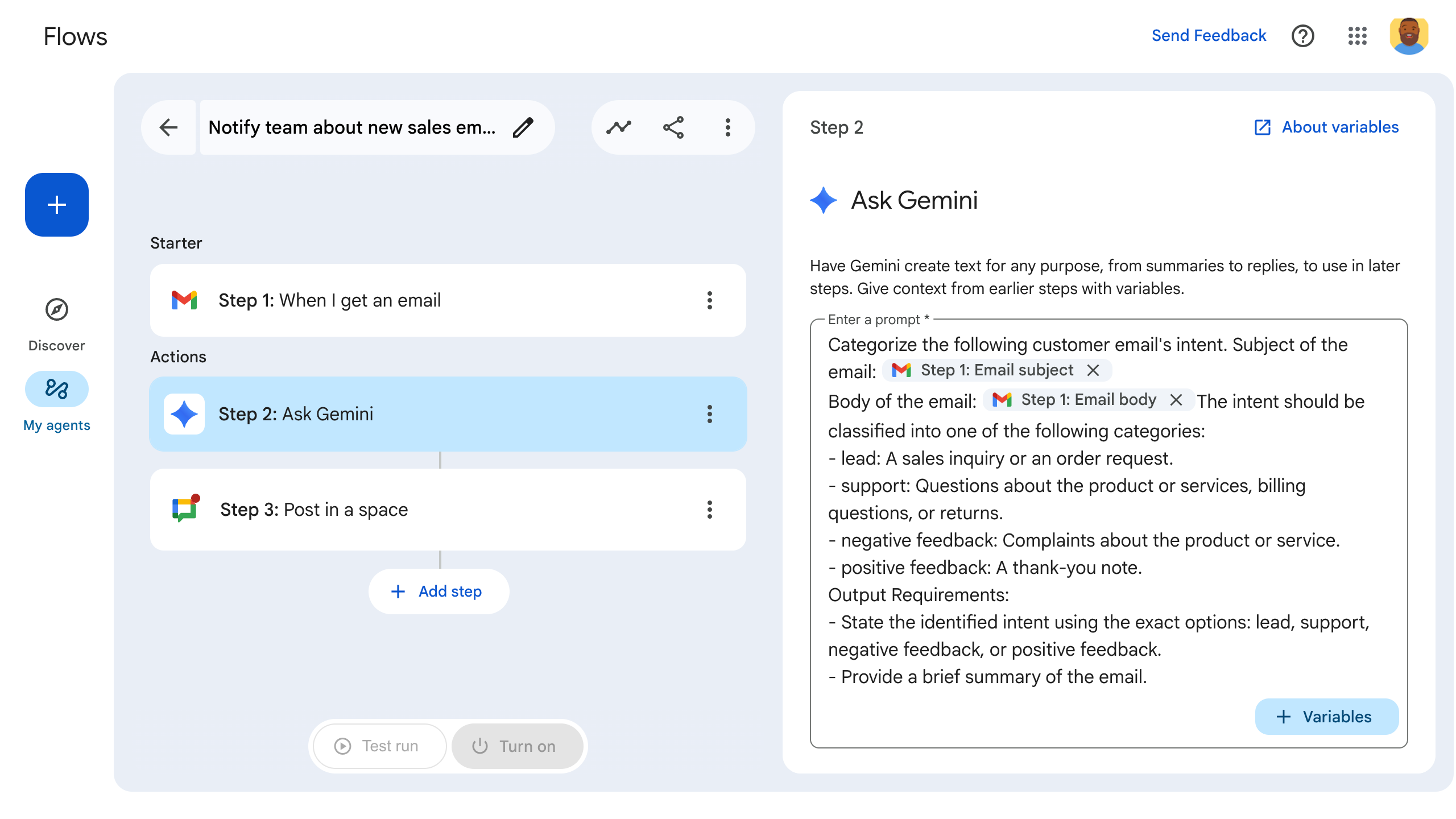
Konzepte für Abläufe
Die folgenden Begriffe und Konzepte definieren die wichtigsten Komponenten eines Ablaufs:
- Step
- Ein einzelner Schritt im automatisierten Prozess eines Ablaufs. Im Grunde handelt es sich um eine einzelne Aufgabe in einer Abfolge von Aufgaben, die auf ein Start-Ereignis folgen. Jeder Schritt wird synchron ausgeführt. Das bedeutet, dass er seine Operation abschließt, bevor der nächste Schritt in der Sequenz beginnt. Nutzer legen die Reihenfolge der Schritte fest und können so den logischen Ablauf von Aufgaben anpassen. Schritte können, müssen aber keine Ein- und Ausgaben haben. Beispiele für Schritte sind „E‑Mail senden“, „In einem Chatbereich posten“ und „Gemini fragen“. Schritte können Aufgaben außerhalb von Google Workspace umfassen, z. B. das Erstellen eines CRM-Leads.
- Eingabevariable
- Eingabevariablen werden von Schritten empfangen. Eingabevariablen werden vom Nutzer auf der Konfigurationskarte eines Schritts festgelegt, während er den Schritt einrichtet. Sie können beispielsweise eine E‑Mail-Adresse, ein Datum/eine Uhrzeit oder einen Gemini-Prompt erfassen.
- Ausgabevariable
- Ausgabevariablen werden von Schritten zurückgegeben und können an einen anderen Schritt gesendet werden. Sie verwenden beispielsweise eine Ausgabevariable, um eine E-Mail-Adresse an einen anderen Schritt zu übergeben, in dem sie verwendet wird, um den Empfänger einer E-Mail anzugeben.
- Dynamische Variable
- Eine Variable, deren Daten nur bestimmt werden können, wenn der Nutzer den Ablauf konfiguriert. Google-Formulare enthalten beispielsweise unterschiedliche Fragen und Antworten. Die Anzahl der Fragen und Antworten (und deren Inhalt) kann erst bestimmt werden, wenn ein bestimmtes Formular einen Ablauf startet. Dynamische Variablen berücksichtigen diesen Fall.
- Benutzerdefinierte Ressource
- Eine benutzerdefinierte Datenstruktur, die Sie definieren können, um mehrere Variablen zu gruppieren. Wenn Sie beispielsweise einen CRM-Lead erstellen möchten, übergeben Sie eine benutzerdefinierte Ressource mit einer E-Mail-Adresse, einer Straßenadresse und einem Namen.
- Karte
Baustein für Benutzeroberflächen in Add-ons. Karten unterstützen ein definiertes Layout, interaktive UI‑Elemente wie Schaltflächen und Rich Media wie Bilder. Karten haben spezielle Funktionen zum Erstellen von Abläufen:
IncludeVariables: Eine Property, die das dynamische Einfügen von Variablen ermöglicht.Type: Definiert den Datentyp, der für Eingabevariablen erwartet wird.
- Aktivitätsprotokoll
Beschreibt, was passiert, wenn ein Flow ausgeführt wird. Standardmäßig enthalten Aktivitätsprotokolle den Namen des Starters oder Schritts, der statisch im Manifest definiert ist. Sie können auch benutzerdefinierte Aktivitätsprotokolle bereitstellen.
Mögliche Inhalte
Workflows basieren auf der Add-on-Plattform in Google Workspace. Wenn Sie bereits ein Add-on haben, können Sie seine Funktionalität auf Abläufe ausweiten, indem Sie das Manifest so aktualisieren, dass es einen ablaufspezifischen Abschnitt enthält.
Wenn Sie von Grund auf neu beginnen, folgen Sie unserer Kurzanleitung Schritt mit Apps Script erstellen.
Lesen Sie dann diese Anleitungen, um den Ablaufschritt weiter anzupassen:
- Schritt erstellen
- Eingabevariablen
- Eingabevariable validieren
- Ausgabevariablen
- Benutzerdefinierte Ressource definieren
- Dynamische Variablen
- Konfigurationskarte erstellen
- Aktivitäten und Fehler protokollieren
- Ereignisobjekt für Abläufe
